A macOS menüsora praktikus hely a gyors feladatokhoz. A Vezérlőközponthoz, a Kereséshez és a Sirihez való hozzáférés mellett további hasznos elemeket is hozzáadhat. Ha a legtöbbet szeretné kihozni ebből a kényelmes, a képernyő tetején található sávból, összeállítottunk egy listát a Mac rendszerhez készült legjobb menüsor-alkalmazások közül.
Ezek az alkalmazások jelenleg ingyenesen érhetők el, és lehet, hogy pont azok, amelyeket keresett. Ezenkívül az egyes leírásokban megemlítettem, hogyan használhatja ezeket az alkalmazásokat a Mac menüsorában. Szóval minek várni? Kezdjük is!
Rejtett sávos osztású mappa Peek Horo Weather Dock CheckMate Rocket Calendar Calculator Pro Mate MenubarX HokusFokus Hand Mirror
1. Rejtett sáv – A nem használt alkalmazások elrejtése
A Rejtett sáv alkalmazással gyorsan elrejtheti és megjelenítheti a menüsor ikonjait. Ez egy nagyszerű módja annak, hogy a menüsor szép és rendezett maradjon, függetlenül a hozzáadott ikonok számától.
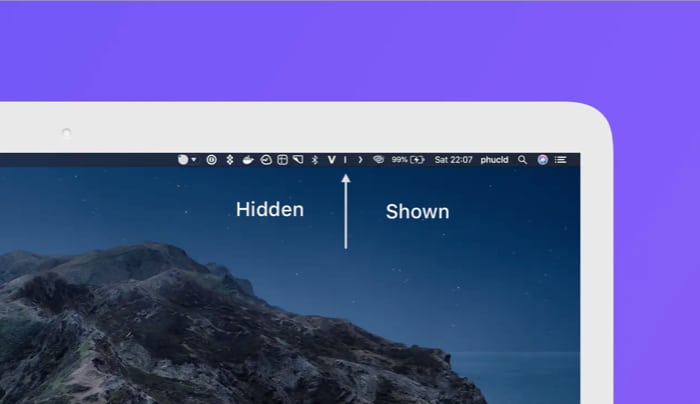
Az alkalmazás telepítése után tartsa lenyomva a Command billentyűt, miközben húzza a menüsor ikonjai, amelyeket el szeretne rejteni a függőleges vonaltól balra. Ezután használja a nyilat az ikonok tetszés szerinti elrejtéséhez és felfedéséhez.
Módosíthatja a Rejtett sáv elindításának beállításait bejelentkezéskor, illetve az ikonok automatikus elrejtését egy bizonyos időpont után. időt.
A Mac menüsor rendszerezéséhez nézze meg a Hidden Bart.
Ár: Ingyenes
2. Szóközök – Oszd meg és uralkodj alkalmazások
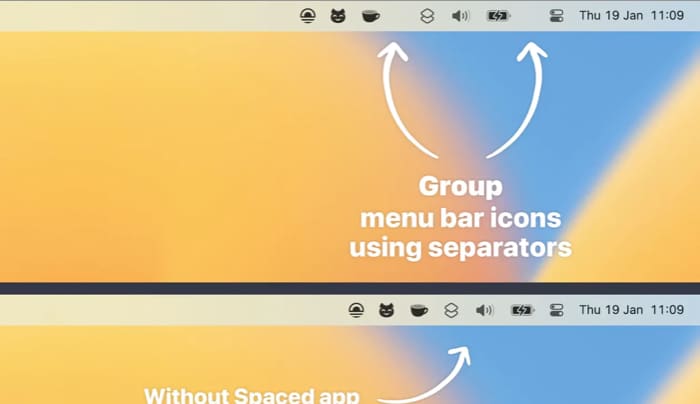
A menüsor rendezésének másik praktikus módja a szóköz használata. Ezzel az alkalmazással csoportosíthatja és kioszthatja a menüsor elemeit. Csoportosíthat például egy naptár, számológép és teendőlista ikonjait, hozzáadhat egy szóközt, majd csoportosíthat néhány további ikont.
Az alkalmazás telepítése után kattintson a jobb gombbal a Szóközök ikont a menüsorban, és válassza az Új lehetőséget új szóköz hozzáadásához. Ezután kiválaszthatja a használni kívánt elválasztót, például szóközt, tabulátort, pontot vagy kötőjelet.
Ha vizuális távtartót, például pontot vagy kötőjelet választ, a Beállítások megnyitásával módosíthatja az átlátszatlanságot. Ezután tartsa lenyomva a Command billentyűt, és húzza össze a csoportosítani kívánt ikonokat. Több szóközt és csoportot is hozzáadhat egy szépen felépített menüsorhoz.
Hasonlóan ahhoz, ahogyan a Dockot szóközök és elemek csoportosításával rendezheti, ugyanezt megteheti a menüsorral is a Szóköz használatával.
p>
Ár: Ingyenes
3. Folder Peek – Könnyű hozzáférés a mappákhoz
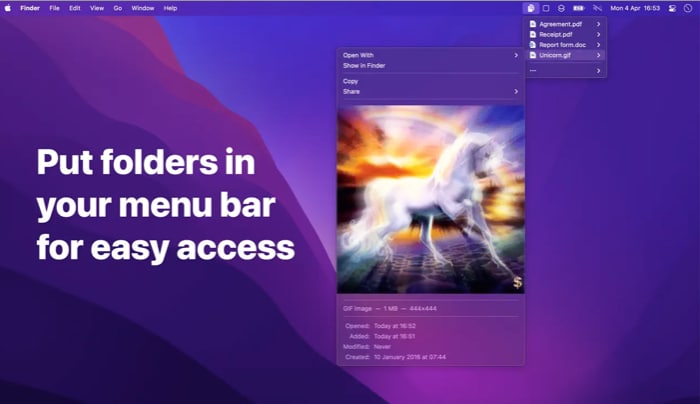
Van olyan mappája, amelyet gyakran nyit meg a nap folyamán? A Folder Peek segítségével a mappát a menüsorba helyezheti, hogy gyorsan hozzáférhessen.
A Folder Peek telepítése után megjelenik a szemek ikonja a menüsorban. Kattintson és válassza a Mappa hozzáadása elemet a használni kívánt mappa kiválasztásához.
Ezután bármikor egyszerűen kattintson a menüsor ikonjára a mappaelemek megtekintéséhez. Bónuszként kattintson duplán az ikonra, hogy megnyissa a mappát a Finderrel.
Ezenkívül beállíthat néhány beállítást a Folder Peek elindításához bejelentkezéskor, a fájlok és mappák ikonjainak megjelenítéséhez, valamint az almenük megjelenítéséhez..
A gyakran használt mappa rendkívül egyszerű eléréséhez nézze meg a Folder Peek szolgáltatást.
Ár: Ingyenes
4. Horo – Időzítő a menüsorhoz
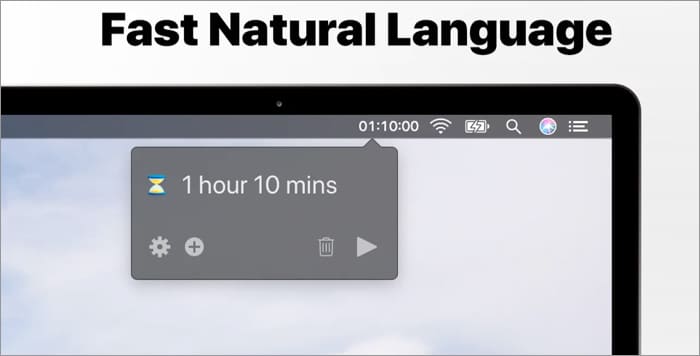
Ha korlátozni szeretné egy feladattal eltöltött időt, vagy időzítőt szeretne beállítani a szünethez, a Horo egy nagyszerű lehetőség. A természetes nyelv használatával elindíthat egy visszaszámlálót egy bizonyos időre vagy a nap egy bizonyos szakaszára.
A Horo telepítése után megjelenik egy homokóra ikon megjelenik a menüsorban. Új időzítő létrehozásához válassza ki. 10 perces időzítőként beírhat valamit, például „10 perc” vagy „10m”.
Ha egy adott időpontra, például este 9-re szeretné beállítani az ébresztőt, írja be a „@9pm” értéket, és már kész is. készlet. Amikor lejár az idő, figyelmeztetést fog hallani.
Az ingyenes verzióval beállíthat néhány beállítást, például a riasztás hangerejét, és megakadályozhatja, hogy a Mac alvó állapotba kerüljön, amikor egy időzítő fut.
Ha egyszerű időzítőre van szüksége, a Horo a menüsorhoz remekül működik. Ha pedig további funkciók, például jelentések, egyéni billentyűkódok és személyre szabott figyelmeztető hangok iránt érdeklődik, vessen egy pillantást a Horo Pro-ra (alkalmazáson belüli vásárlás).
Ár: Ingyenes (alkalmazáson belüli vásárlás 9,99 USD-ért)
5. Weather Dock – Legyen tisztában
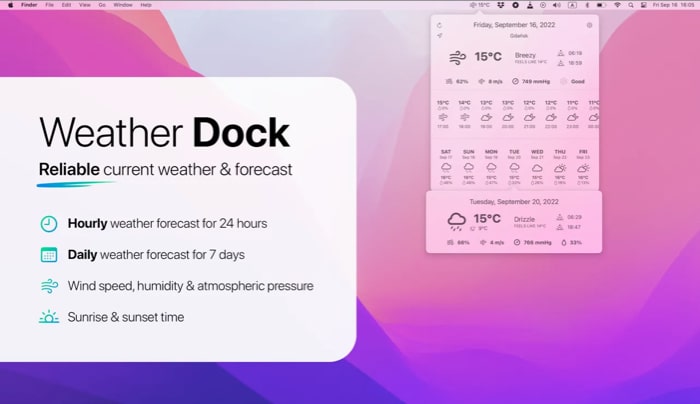
Ha a Mac App Store-ban keres, rengeteg időjárás-alkalmazást talál, amelyek közül sokat elhelyezhet a menüsoron. De ha egy egyszerű alkalmazást keres, amely megjeleníti az aktuális feltételeket, és nincs további vásárlása, keresse fel a Weather Dockot.
Látja az aktuális hőmérsékletet, és módosíthatja a mértékegységeket angolról angolra. metrika a beállításokban.
Ha rákattint az ikonra a menüsorban, részletes információkat láthat a tartózkodási helyéről. Tekintse meg egy helyen a csapadék esélyét, a szélsebességet, a napkelte és napnyugta, az óránkénti körülményeket és a heti előrejelzést.
Egyszerű és hatékony, a Weather Dock az ideális menüsor időjárási alkalmazás.
Ár: ingyenes
6. CheckMate – Az ellenőrző listák megfelelően készültek
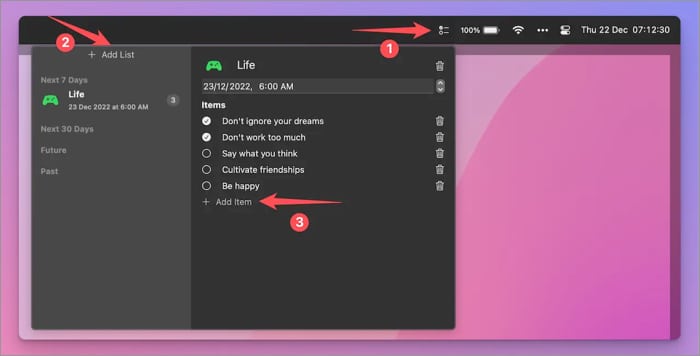
A teendők kezeléséhez vagy a menüsorból több lista kezeléséhez a CheckMate a megfelelő út. Létrehozhat több listát határidőkkel, felsorolhatja a tételeket, és menet közben késznek jelölheti őket.
Mintalistákat fog látni, amikor először nyitja meg a CheckMate alkalmazást a menüsorban. Ezek jó példák az alkalmazás használatára.
Saját létrehozásához válassza a Lista hozzáadása lehetőséget. Ezután adja meg a dátumot, módosítsa az ikont és a színt, és adja hozzá az elemek listáját. Jelölje be a jelölőnégyzeteket a tételek befejezésekor, hogy mindig kézben legyen a feladataival.
Ha olyan alternatívát szeretne a Mac számítógépen található Emlékeztetők alkalmazással szemben, amely jól elfér a menüsorban, adja meg a CheckMate-et próbáld ki.
Ár: Ingyenes
7. Rakétanaptár – Maradjon szervezett
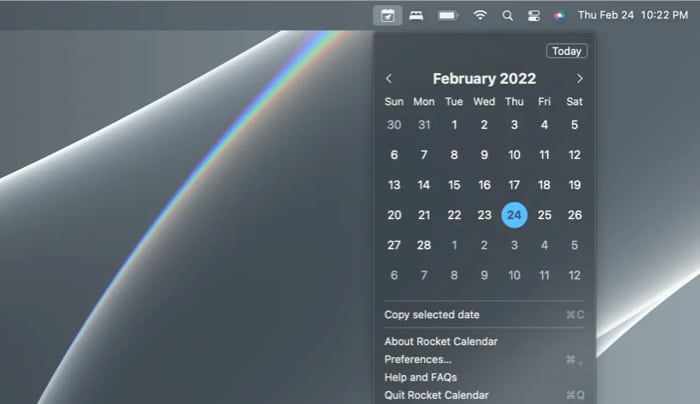
Néha a legegyszerűbb alkalmazások a leghasznosabbak. A Rocket Calendar egy naptárt helyez el a menüsorba, amelyet egy kattintással megtekinthet. Lépjen a hónapok és évek között a nyilakkal, válasszon ki egy dátumot a kiemeléshez, és ugorjon az aktuális dátumra a Ma gombbal.
A világos vagy sötét megjelenést megtekintheti attól függően, hogy a macOS beállításaiban, és módosítsa a dátum színét a rendszerbeállítások kiemelt színének módosításával. Bónuszként bármilyen dátumot kiválaszthat, és a Kiválasztott dátum másolása parancsával elhelyezheti a vágólapra, és beillesztheti a kívánt helyre.
Ár: Ingyenes
8. Calculator Pro – Topbar alkalmazás
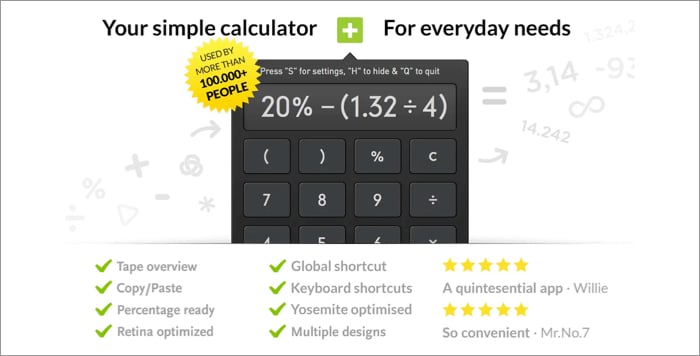
Ahelyett, hogy levadászná a Mac számológépét, vagy helyet foglalna vele a dokkban, a Calculator Pro egy teljes funkcionalitású alkalmazás a menüsorhoz.
p>
Használja a billentyűzet gombjait vagy a számokat a billentyűzeten, tekintse meg a számítási előzményeket a szalagon, módosítsa az ablak átlátszatlanságát, és természetesen gyorsan és kis erőfeszítéssel végezze el a szükséges számításokat.
Ár: Ingyenes (alkalmazáson belüli vásárlás 2,99 USD-ért)
9. Mate – Univerzális lapfordító
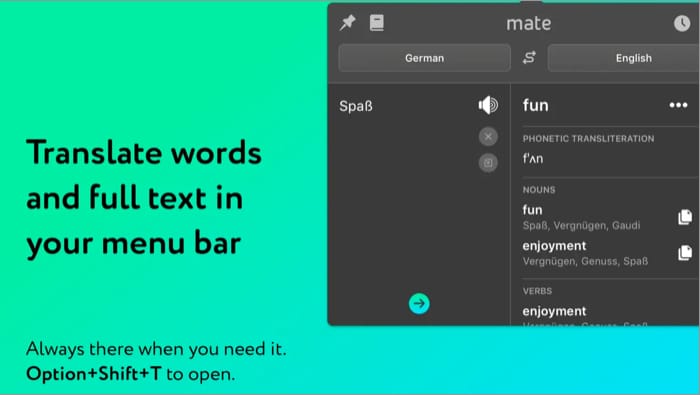
Ha gyakran fordít kifejezéseket más nyelvre vagy más nyelvről, akkor a Mate-re van szüksége a menüsorhoz. Beírhatja, hogy mit szeretne lefordítani, vagy dönthet úgy, hogy lefordítja azt, ami a vágólapon van.
Nemcsak láthatja a lefordított szöveget, hanem egy gomb megnyomásával is meghallgathatja. Ezenkívül elmenthet elemeket a Kifejezéstárba, megtekintheti a fordítási előzményeket, használhatja az alkalmazás Safari-bővítményét, és számos beállítást módosíthat az intelligens fordításokhoz, a billentyűparancsokhoz és az automatikus másoláshoz.
A gyors fordítások érdekében hallani vagy másolni és beilleszteni, a Mate kényelmes út.
Ár: Ingyenes (az alkalmazáson belüli vásárlások 5,99 USD-tól kezdődnek)
10. MenubarX – Szörföljön felülről
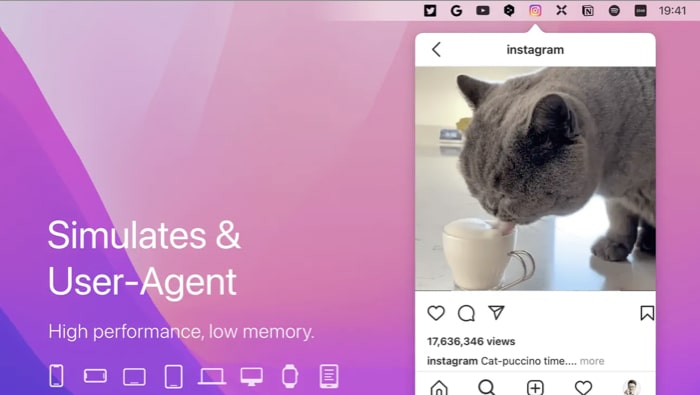
Helyezzen be egy mini webböngészőt a menüsorába a MenubarX segítségével. Akár az interneten szeretne keresni, játszani, akár videót nézni, akár kutatást végezni, a MenubarX alkalmazásban minden megtalálható, és még sok más.
Számos webhely és alkalmazás könnyen elérhető, ha rákattint a ikont a menüsorban.
Kiválaszthat bármelyiket, hogy meglátogassa, és közvetlenül az alkalmazás kis ablakán belül maradjon. Hozzáadhat saját könyvjelzőket, megadhat egy URL-t, módosíthatja az ablak méretét, vagy megnyithat bármilyen webhelyet nagyobb böngészőjében.
Az internettel kapcsolatos feladatok ellátásához teljes böngésző nélkül ablakban a MenubarX alkalmazás ideális.
Ár: Ingyenes (alkalmazáson belüli vásárlás 4,99 USD-ért)
11. HokusFokus – Segít összpontosítani
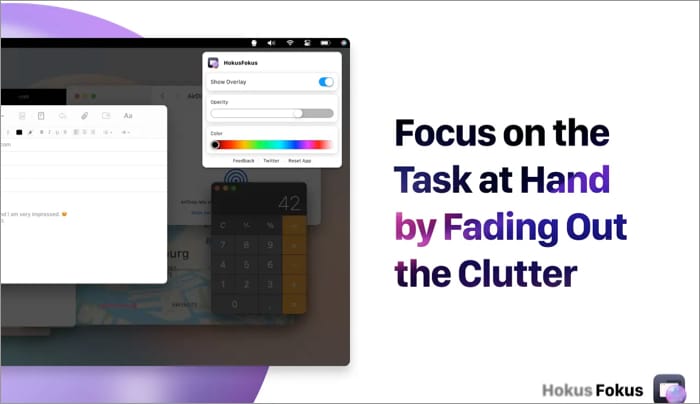
A HokusFokus egy varázslatos alkalmazás, amely segít koncentrálni. Kiemeli az Ön által használt ablakot, miközben a képernyő többi részét és a többi ablakot elsötétíti egy állítható átfedéssel.
Kattintson a HokusFokus ikonra (kristálygömb) a menüsorban, hogy engedélyezze az átfedést. Beállíthatja az átlátszóságot, és módosíthatja a színt az Önnek megfelelő árnyalatra.
Ha kiválaszt vagy megnyit egy másik alkalmazást, a HokusFokus automatikusan kiemeli azt.
Ha segítségre van szüksége egy adott alkalmazásra vagy webhelyre összpontosítva a böngészőjében, hagyja, hogy a HokusFokus kifejtse varázslatát.
Ár: Ingyenes
12. Kézi tükör – Egy kattintással elérhető kamera
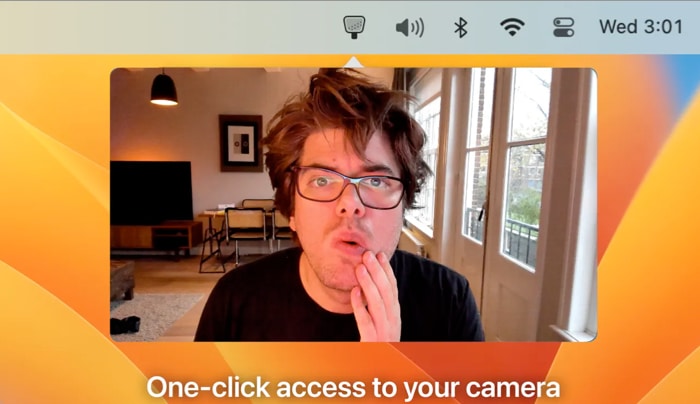
Ez egyike azoknak az alkalmazásoknak, amelyekről nem is tudtad, hogy léteznek, de hálás leszel érte. Ha sok videohíváshoz csatlakozik, a Hand Mirror lehetővé teszi, hogy előzetesen gyorsan ellenőrizze a kamerát.
Láthatja, hogy a haja összevissza van-e, vagy a háttérben vannak-e olyan elemek, amelyeket el kell távolítania. Egyszerűen kattintson a Kézi tükör ikonra a menüsorban, és hajtsa végre a gyors, de szükséges ellenőrzést.
Módosíthat néhány beállítást a menüsor ikonjára, a felugró képernyő méretére, és hogyan zárhatja be a képernyőt, ha végzett.
A Hand Mirror Plus verzió extra funkciókat kínál, mint például a bevágás kioldója, az ablakmaszk és az alternatív ikonok.
Ne csatlakozzon másik videohíváshoz, hogy a főnöke lássa azt a kínos dolgot a háta mögött. Nézze meg a Hand Mirror alkalmazást.
Ár: Ingyenes (az alkalmazáson belüli vásárlások 4,99 USD-tól kezdődnek)
Melyik MacOS menüsor alkalmazásokat választja?
Ezen alkalmazások mindegyike mást kínál, mint a többi, a lehetőségek és módok széles választéka érdekében a Mac menüsor használatához. Remélhetőleg közülük legalább néhányan eljutnak a saját menüsorodhoz. Ossza meg velünk, melyiket választotta!
Ha többet szeretne megtudni, tekintse meg a legjobb Mac-alkalmazásainkat is!
További információ:

